"J'ai téléchargé un fichier Zip et j'ai essayé de l'ouvrir en vain. Tout ce que je reçois est un message d'erreur. S'il vous plaît, quelqu'un peut-il me dire pourquoi cela se produit et comment je peux y remédier ?"
L'un des formats les plus utilisés pour la compression des fichiers est le format Zip, représenté par l'extension de fichier .zip. Il s'agit d'un fichier unique qui contient un ensemble de fichiers compressés. Lorsque les fichiers sont compressés au format Zip, leur taille est considérablement réduite, ce qui facilite le transfert et permet d'utiliser moins d'espace. Cependant, les fichiers doivent être décompressés avant de pouvoir être visualisés. Cela devient un problème si le fichier Zip que vous devez visualiser ne s'ouvre pas.
Cet article est disponible pour vous donner toutes les informations dont vous avez besoin sur les raisons pour lesquelles vous ne pouvez pas ouvrir votre fichier Zip. Nous vous suggérons quelques logiciels intéressants pour décompresser vos fichiers Zip. Enfin, vous découvrirez Stellar File Repair et comment vous pouvez l'utiliser pour réparer vos fichiers Zip qui ont été corrompus par un facteur ou un autre.
- Partie 1 : Pourquoi je ne peux pas ouvrir le fichier zip ?
- Partie 2 : Comment réparer un fichier Zip qui ne s'ouvre pas
- Partie 3 : Essayer un autre décompresseur Zip
- Partie 4 : Résoudre le problème « Impossible d'ouvrir le fichier Zip » avec l'invite de commande
- Partie 5 : Erreurs courantes à l'ouverture d'un fichier zip
- Partie 6 : Quel fichier Zip peut être ouvert sous Windows ? .
Partie 1 : Pourquoi ne puis-je pas ouvrir un fichier Zip ?
Dans cette partie, vous découvrirez les principales raisons pour lesquelles vous ne pouvez pas ouvrir votre fichier Zip. Les raisons pour lesquelles les fichiers compressés ou Zip ne peuvent pas être ouverts sont les suivantes :
- Téléchargements incomplets : Les fichiers Zip peuvent refuser de s'ouvrir s'ils ne sont pas correctement téléchargés. De plus, les téléchargements incomplets se produisent lorsque les fichiers se bloquent en raison de problèmes tels qu'une mauvaise connexion Internet ou une incohérence dans la connexion réseau, qui peuvent tous provoquer des erreurs de transfert, affecter vos fichiers Zip et les rendre inutilisables.
- Compression incorrecte : Une compression de fichier peut être interrompue en raison de circonstances imprévues telles qu'une panne de courant soudaine ou une batterie faible qui peut provoquer l'arrêt du système. Cela pourrait corrompre le fichier soumis au processus de compression. Par conséquent, le fichier Zip peut être endommagé et refuser de s'ouvrir.
- Corruption de fichiers : C'est l'une des principales raisons pour lesquelles vos fichiers Zip s'avèrent difficiles à ouvrir. Une corruption particulière qui empêche l'ouverture des fichiers Zip est la corruption de l'en-tête. Un fichier Zip possède une fonction appelée "en-tête" qui est chargée de conserver des informations telles que le nom du fichier, la date de création, la taille du fichier, etc. Les informations contenues dans un en-tête sont essentielles pour ouvrir ou accéder au contenu du fichier. Cela signifie seulement que si l'en-tête est corrompu, le fichier Zip risque de ne pas s'ouvrir.
- Changement d'extension de fichier : Un fichier Zip peut être sérieusement endommagé si son extension est changée pour un autre format qui n'est pas pris en charge par Windows. Un fichier Zip gravement endommagé peut ne pas s'ouvrir lorsque vous essayez d'extraire ses données.
- Infections virales : L'infestation causée par le virus est toujours une raison suffisante pour l'un ou l'autre type d'erreur et le cas n'est pas différent des fichiers Zip. Une infection par un virus ou un logiciel malveillant qui est introduit de l'extérieur dans une archive de fichier Zip provoquera une réplication du contenu du fichier, le corrompant ainsi. Il a été clairement établi jusqu'à présent que si l'un de vos fichiers Zip est corrompu, vous risquez d'être confronté au problème de votre fichier Zip, et non de l'ouvrir.
- Autres raisons : Si votre fichier Zip est stocké dans un périphérique de stockage externe et que celui-ci est endommagé par l'exposition à des risques tels que les champs magnétiques, une température dangereusement élevée ou même un choc mécanique, cela peut affecter le contenu du lecteur, y compris le fichier Zip qu'il contient. Cela peut conduire à la corruption et à l'incapacité d'ouvrir le fichier Zip, même si le lecteur est finalement réparé. Une autre raison pourrait être l'oubli du mot de passe de votre fichier d'archive crypté. Cependant, ceci n'est applicable que si vous avez initialement assigné un mot de passe à votre fichier Zip.
Partie 2 : Comment réparer un fichier Zip qui ne s'ouvre pas
Les fichiers Zip défectueux ou corrompus ne peuvent pas être ouverts à moins qu'ils ne soient réparés et un excellent moyen de réparer un fichier Zip corrompu consiste à utiliser Wondershare Repairit - File Repair. Il s'agit d'un outil professionnel utilisé pour la réparation des fichiers Windows sur PowerPoint, Word, Zip, PDF et Excel. Il possède une interface facile à utiliser. Avec Repairit, vous pouvez restaurer et récupérer un fichier Zip corrompu avec la meilleure qualité en quelques secondes.
Voici un guide détaillé pour vous expliquer comment réparer les fichiers Zip corrompus avec Repairit :
Étape 1 : Téléchargez et installez le logiciel Wondershare Repairit sur votre PC ou Mac. Cliquez sur Plus de types de réparation sur le côté gauche de l'interface, sélectionnez Réparation de fichiers et téléchargez le fichier Zip endommagé que vous souhaitez réparer.

Étape 2 : Cliquez sur le bouton Réparer pour démarrer le processus de réparation. Cela invitera Repairit à commencer à réparer le fichier Zip endommagé.

Étape 3 : Une fois le processus de réparation terminé, vous pouvez cliquer sur le bouton Aperçu pour vérifier le résultat et enregistrer le fichier sur votre stockage local.
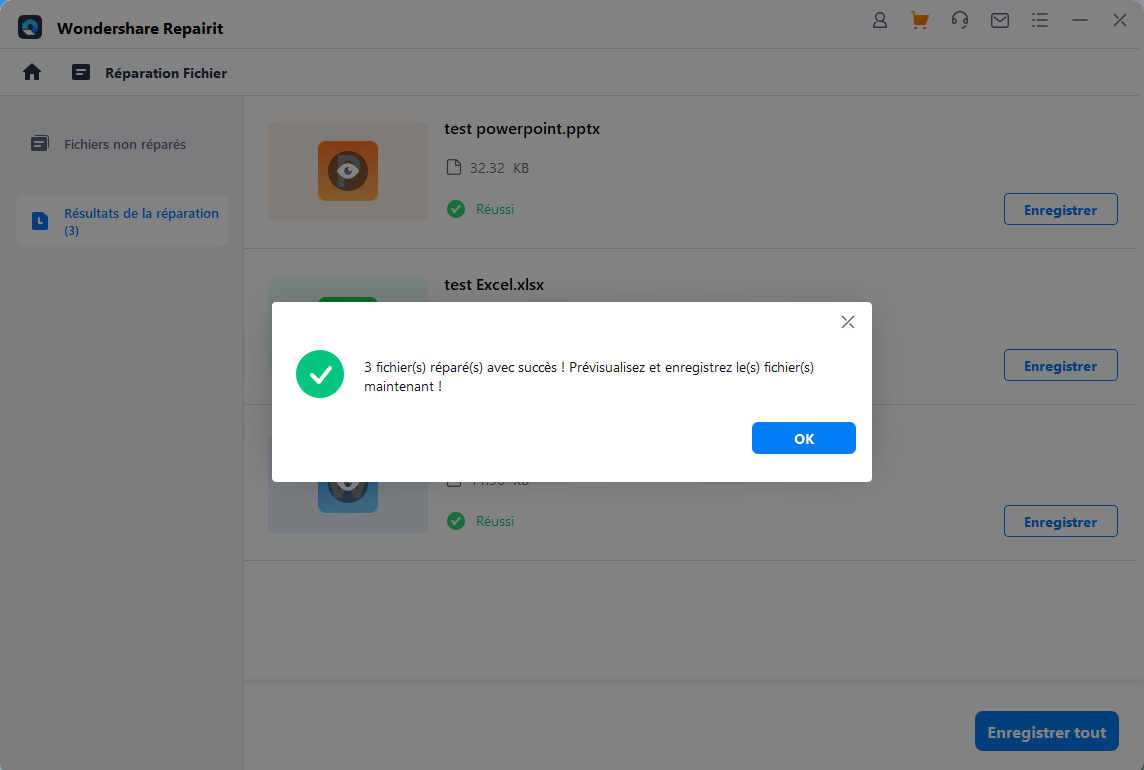
Partie 3 : Essayer un autre décompresseur Zip
Si vos fichiers Zip ne s'ouvrent pas, vous pouvez essayer d'utiliser un ou plusieurs des nombreux programmes disponibles en ligne qui sont spécialement conçus pour zipper et dézipper les fichiers d'archives. Vous trouverez ci-dessous plusieurs logiciels recommandés pour vous :
- WinRar : WinRar est un outil puissant qui est en tête du classement des décompresseurs. Il choisit la meilleure méthode de compression à utiliser pour l'archivage de vos fichiers ; il crée des fichiers compressés plus petits, ce qui le rend plus rapide que les autres outils. Il peut séparer votre fichier Zip en plusieurs parties et les enregistrer sur des disques différents.
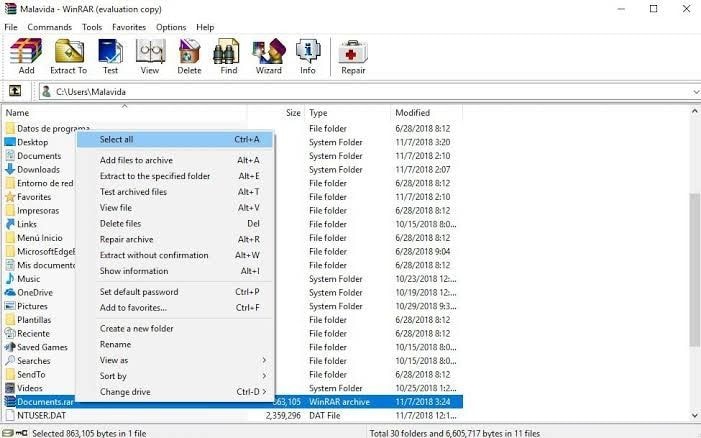
- PeaZip : Ce décompresseur est un outil gratuit qui permet l'extraction de données à partir de plus de 180 formats de fichiers. De plus, il ne se contente pas de décompresser les fichiers, car il peut créer de nouveaux fichiers compressés dans plus de 10 formats différents. PeaZip est avancé pour prendre en charge la création de fichiers auto-extractibles.
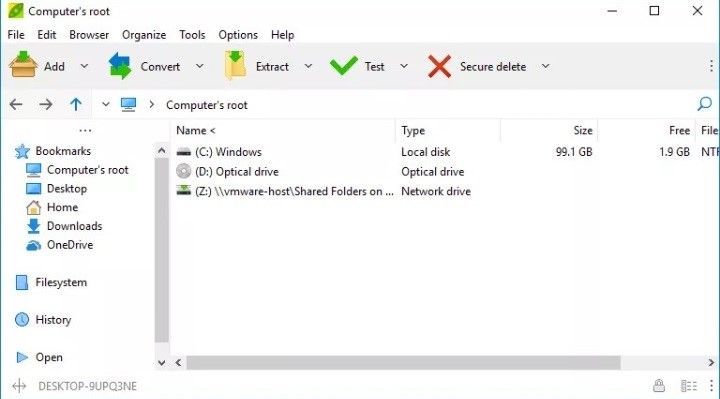
- 7-Zip : Ce logiciel est très populaire pour l'extraction et l'archivage de fichiers de formats courants, y compris les fichiers Zip. Cet outil dispose d'un cryptage AES-256 fiable. 7-Zip fonctionne en collaboration avec Explorer ; de cette façon, vous pouvez cliquer avec le bouton droit de la souris sur un fichier d'archive et le retirer facilement. Cependant, si vous ne pouvez pas ouvrir un fichier archivé 7-zip, réparez-le en suivant les instructions suivantes dans ce poste.
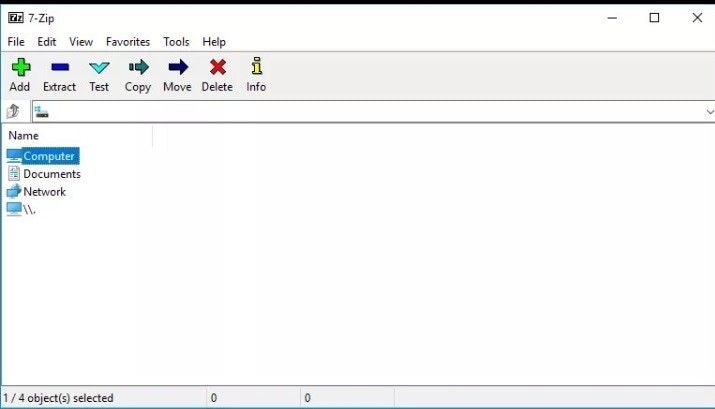
- ZipGenius : Cet outil gratuit a été créé pour être utilisé uniquement pour Windows. Avec ZipGenius, vous pouvez créer un mot de passe pour votre fichier d'archive nouvellement créé. Vous pouvez également séparer un gros fichier en plusieurs sections de plus petites proportions pour faciliter le transfert et le partage des fichiers sur le web ou simplement pour le stockage.
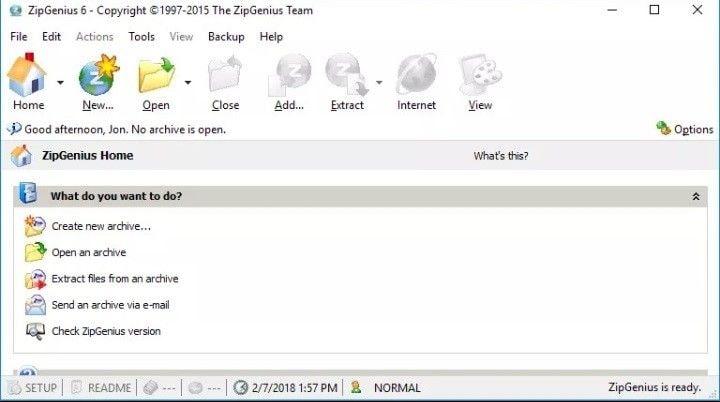
Note: Lorsque les problèmes de non-ouverture du fichier Zip sont causés par le fichier Zip lui-même corrompu, les décompresseurs mentionnés ci-dessus ne fonctionneront pas. Ce dont vous avez besoin est un logiciel de réparation Zip professionnel comme Wondershare Repairit pour résoudre les problèmes de fichiers Zip endommagés. Veuillez vérifier la partie suivante.
Partie 4 : Résoudre le problème « Impossible d'ouvrir le fichier Zip » avec l'invite de commande
L'extraction d'un fichier ZIP à l'aide de l'invite de commande sous Windows est un processus simple. Suivez ce guide étape par étape pour décompresser avec succès vos fichiers à partir de l'invite de commande :
Étape 1 : Ouvrez l’invite de commande.
Tout d’abord, ouvrez le menu Démarrer et tapez « cmd » dans la barre de recherche. Appuyez sur Entrée ou sélectionnez Invite de commandes dans les résultats pour l'ouvrir.
Étape 2 : Accédez à l’emplacement du fichier ZIP.
Utilisez la commande "cd" pour modifier le répertoire dans lequel se trouve votre fichier ZIP. Par exemple, si votre fichier ZIP se trouve dans le dossier Téléchargements, tapez « cd Downloads » et appuyez sur Entrée.
Étape 3 : Utilisez la commande d'extraction.
Pour extraire le fichier ZIP, vous utiliserez la commande "tar" disponible dans Windows 10 et versions ultérieures. Tapez "tar -xf yourfilename.zip" en remplaçant "yourfilename.zip" par le nom de votre fichier ZIP et appuyez sur Entrée.

Étape 4 : Vérifiez les fichiers extraits.
Une fois le processus d'extraction terminé, vous pouvez utiliser la commande « dir » pour répertorier tous les fichiers et répertoires du répertoire actuel. Cela vous aide à vérifier que vos fichiers ont été extraits avec succès.
Étape 5 : Accédez à vos fichiers.
Vous pouvez désormais accéder aux fichiers extraits dans le même répertoire que votre fichier ZIP. Accédez au dossier ou ouvrez les fichiers selon vos besoins.
N'oubliez pas que ce processus est applicable à Windows 10 et aux versions ultérieures qui incluent la commande « tar » pour gérer les fichiers ZIP.
Partie 5 : Erreurs courantes lors de l'ouverture d'un fichier Zip
Il y a plusieurs erreurs associées à l'ouverture des fichiers Zip, aussi pratique que soit le format. Certaines des erreurs les plus courantes que vous pouvez rencontrer lors de l'ouverture de fichiers Zip sont énumérées ci-dessous :
Erreur 1 : Archives invalides - C'est sans doute l'une des erreurs les plus courantes auxquelles vous pouvez être sûr de faire face lorsque vous ouvrez des fichiers Zip. Votre fichier Zip peut être rendu invalide s'il est corrompu à la suite d'une interruption lors de son téléchargement, de son transfert ou de sa copie. Il peut également s'agir d'une interruption de l'internet ou d'un mauvais réseau pendant le téléchargement du fichier.
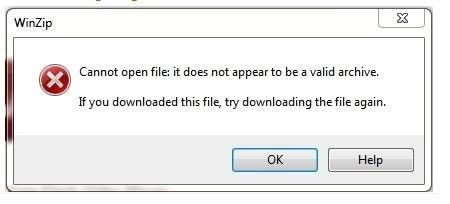
Erreur 2 : Archive corrompue/endommagée - Cette erreur peut être causée par une utilisation excessive du fichier Zip, une infection par un virus, une perte soudaine de puissance pendant l'extraction du fichier Zip, ou une augmentation des mauvaises sections de l'emplacement où se trouve le fichier Zip. Ces facteurs peuvent entraîner la perte de données importantes dans le fichier Zip, la corruption et le blocage de l'accès au contenu du fichier. Cela peut finalement vous empêcher d'ouvrir votre fichier Zip.
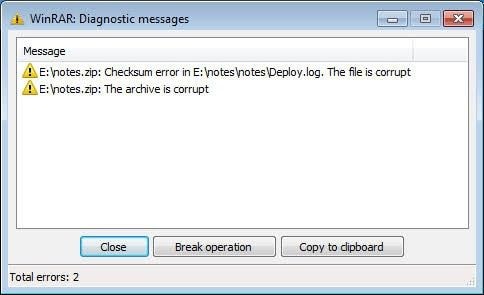
Méthode de compression inconnue : Vous pouvez obtenir ce message d'erreur lorsque vous essayez d'extraire un fichier Zip :
Ce fichier a été compressé en utilisant une méthode de compression inconnue
Cela signifie simplement que la version du compresseur utilisée pour compresser le fichier Zip est différente de celle que vous essayez d'utiliser pour décompresser le fichier d'archive.
Erreur 3 : Dossier zippé invalide/corrompu - Ceci est également causé par des erreurs dues à des téléchargements interrompus en raison d'une coupure de courant, ou d'une infection par un virus. Dans ce cas, bien que le fichier Zip soit corrompu, vous pouvez toujours l'ouvrir mais certaines de ses données originales peuvent disparaître. Tenter d'ouvrir un fichier Zip aussi endommagé ne fera qu'entraîner l'apparition d'un message d'erreur comme celui-ci :
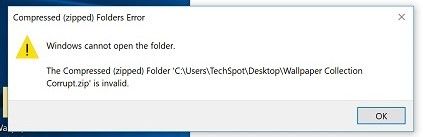
Erreur 4 : Erreur CRC - Cette erreur provient d'un endommagement des données dans votre fichier Zip. CRC est l'acronyme de Cyclic Redundancy Check (contrôle de redondance cyclique). C'est une valeur qui est calculée par le compresseur et enregistrée dans le fichier Zip nouvellement créé. Lorsque vous ouvrez le fichier, le compresseur calcule à nouveau la valeur du CRC et si elle ne correspond pas à celle initialement créée et enregistrée, l'erreur CRC apparaîtra certainement sur votre écran. C'est une façon de vous dire qu'il y a un problème avec les données de votre fichier Zip.
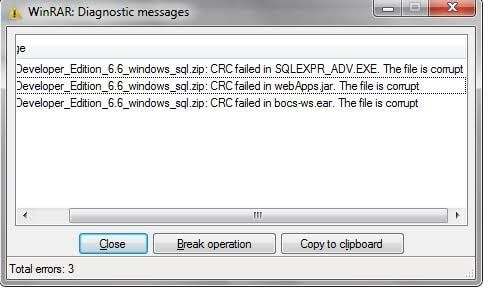
Partie 6 : Quel fichier Zip peut être ouvert sous Windows ?
Il existe de nombreux formats de fichiers d'archives tels que Rar, TZ, GZ, Zip, 7Zip, BZip, etc. Il peut être difficile de choisir le format à utiliser, surtout si vous n'êtes pas sûr que le fichier puisse être ouvert sous Windows. Par conséquent, cette partie vous montrera les trois principaux fichiers Zip qui peuvent être ouverts sous Windows, comme indiqué ci-dessous :
Zip : ce format d'archive est idéal pour le transfert de fichiers volumineux, car vous pouvez y compresser plusieurs fichiers, réduisant ainsi le gaspillage de temps et de ressources lié au transfert de fichiers volumineux. Cela aide également à conserver des fichiers similaires dans un seul emplacement. Zip est considéré comme le format de compression le plus couramment utilisé sous Windows pour le partage et l'envoi de fichiers par courrier électronique. Votre Windows peut gérer en interne les fichiers Zip sans que vous ayez à demander l'aide d'un logiciel externe ou d'un outil supplémentaire.
ZipX : ce type de fichier Zip est plus avancé que le format de fichier Zip normal. Les fichiers ZipX contiennent plusieurs fichiers compressés dans la version étendue du format Zip et dans des tailles plus petites que les formats Zip précédents. C’est là que la fonction avancée entre en jeu. ZipX a été développé par WinZip (WinZip 12.1) et peut être ouvert sous Windows.
7Z : Ce format de fichier compressé (également connu sous le nom de 7-Zip) a été créé par Igor Pavlov à l'aide de divers utilitaires de compression. Le fichier 7Z a un taux de compression élevé et un cryptage AES-256 puissant. Il vous permet de transférer facilement des fichiers Zip tout en économisant de l'espace de stockage pour votre système. Il est intéressant de noter que le format de fichier 7Z a été introduit par Windows lui-même, vous êtes donc assuré qu'il peut être ouvert sur votre Windows.



